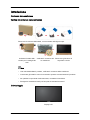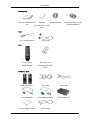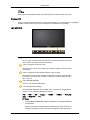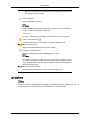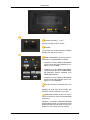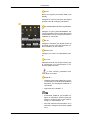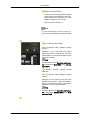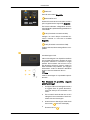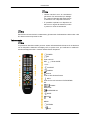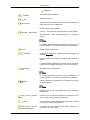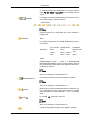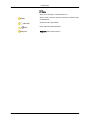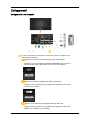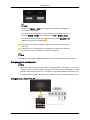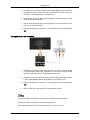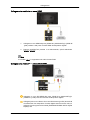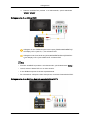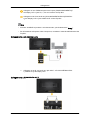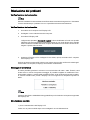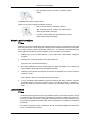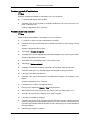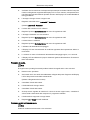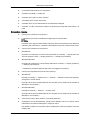ii
LCD DISPLAY
quick start guide
320TSn-3

Introduzione
Contenuto della confezione
Verifica del contenuto della confezione
Rimuovere la chiusura dall'imballo, come mostrato nella figura sopra.
Sollevare l'imballo affer-
randolo per le maniglie lat-
erali.
Verificare il contenuto del-
la confezione.
Rimuovere gli involucri in
Styrofoam e vinile.
Nota
• Una volta disimballato il prodotto, verificare il contenuto della confezione.
• Conservare gli imballi in caso sia necessario spostare successivamente il prodotto.
• Se qualsiasi componente risulta mancante, contattare il rivenditore.
• Rivolgersi al rivenditore locale per l'acquisto di eventuali accessori.
Disimballaggio
Display LCD

Manualistica
Guida di installazione rap-
ida
Garanzia
(non disponibili in tutti i
paesi)
Guida dell'utente
Cavi
Cavo di alimentazione Cavo D-Sub
Altro
Telecomando
(BP59-00138B)
Pile (2 tipo AAA)
(non disponibili in tutti i
paesi)
Venduto a parte
KIT Semi Stand Cavo LAN Cavo USB
Cavo RGB/BNC Cavo RGB/Component
KIT montaggio a parete Cavo RS232C
Introduzione
Sintonizzatore TV
CD software MagicInfo,CD
manuale MagicInfo

Nota
Gli accessori acquistabili insieme al prodotto possono variare a livello nazionale.
Display LCD
Il colore e l’aspetto possono
variare a seconda del prodotto, e le specifiche sono soggette a
modifica senza preavviso allo scopo di migliorare le prestazioni del prodotto.
Lato anteriore
Tasto MENU [MENU]
Apre il menu a schermo ed esce dal menu Consente inoltre di uscire dal
menu OSD o di tornare al menu precedente.
Tasti di navigazione (tasti Su-Giù)
Passa da una voce di menu all'altra in verticale o regola i valori del menu
selezionato.
Tasti di regolazione (tasti Sinistra-Destra) / tasti Volume
Passa da una voce di menu all'altra in orizzontale o regola i valori del menu
selezionato. Se l'OSD non è visibile a schermo, premere il tasto per rego-
lare il volume.
Tasto ENTER [ENTER]
Attiva le voci di menu evidenziate.
Tasto SOURCE [SOURCE]
Passa dalla modalità PC alla modalità Video. Seleziona la sorgente di in-
gresso a cui è collegato il dispositivo esterno.
[PC] → [DVI] → [AV] → [Comp.] → [HDMI1] → [HDMI2] → [Porta dis-
play] → [MagicInfo] → [TV]
Nota
• La porta [RGB/COMPONENT IN] è
compatibile con i segnali RGB (PC)
e Component.
Tuttavia, l'immagine potrebbe essere visualizzata in modo anomalo se
il segnale di ingresso esterno è diverso dal segnale video selezionato.
Introduzione

• Per
poter utilizzare il televisore è necessario collegare un sintonizzatore
TV (venduto separatamente).
Tasto D.MENU
Attiva il D.MENU a schermo.
Nota
Il tasto D.MENU risulta attivo quando viene collegato un sintonizzatore TV;
in caso contrario, risulta attivo il tasto PIP.
Tasto PIP
Premere il tasto PIP per impostare la finestra PIP su Acceso o Spento.
Tasto di alimentazione [ ]
Premere questo tasto per accendere e spegnere il Display LCD.
Sensore di luminosità
Rileva automaticamente la luminosità circostante.
Indicatore di alimentazione
Mostra la modalità PowerSaver lampeggiando in verde
Nota
Per
ulteriori
informazioni
sulle
funzioni
di risparmio energetico, vedere
PowerSaver in questo manuale. Per risparmiare energia, spegnere il Dis-
play LCD quando non è in uso oppure quando lo si lascia incustodito per
lunghi periodi di tempo.
Sensore del telecomando
Puntare il telecomando verso questo punto sul Display LCD.
Lato posteriore
Nota
Vedere la sezione "Collegamenti" per maggiori
informazioni sulle connessioni dei cavi. La
configurazione sul retro del Display LCD può differire in base al modello.
Introduzione

POWER S/W ON [
│
] / OFF
Imposta il Display LCD su On/Off.
POWER
La spina del cavo di alimentazione collega il
Display LCD alla presa a muro.
RGB/COMPONENT IN (Terminale con-
nessione PC/COMPONENT) (Ingresso)
• Collegare la porta
[RGB/COMPONENT
IN]
sul monitor alla porta RGB sul PC me-
diante un cavo D-SUB.
• Collegare la porta
[RGB/COMPONENT
IN]
del monitor alla porta COMPONENT
del dispositivo esterno mediante cavo
RGB/COMPONENT.
• Collegare la porta
[RGB/COMPONENT
IN]
sul monitor alla porta BNC sul PC me-
diante un cavo RGB-BNC.
DVI IN (Terminale connessione PC Vid-
eo)
Collegare la porta
[DVI IN]
sul monitor alla
porta DVI sul PC mediante un cavo DVI.
RGB/DVI/DP/HDMI AUDIO IN (Termi-
nale di connessione audio PC/DVI/DP/HDMI
(Ingresso))
Collegare il terminale
[RGB/DVI/DP/HDMI
AUDIO IN]
del monitor e il terminale di uscita
altoparlanti della scheda audio del computer
usando un cavo stereo (venduto a parte).
Introduzione

DP IN
Riceve un segnale proveniente dalla porta
Display.
Collegare un cavo DP alla porta
[DP IN]
del
prodotto e DP IN del display secondario.
AV/COMPONENT AUDIO IN [R-AUDIO-
L]
Collegare la porta
[AV/COMPONENT AU-
DIO IN [R-AUDIO-L]]
sul monitor alla porta di
uscita audio sul PC o sul dispositivo esterno
mediante un cavo audio.
AV IN
Collegare il terminale
[AV IN]
del monitor al
terminale di uscita video del dispositivo es-
terno mediante un cavo VIDEO.
AUDIO OUT
Collegare una cuffia o un altoparlante ester-
no.
DC OUT
Utilizzare terminali
[DC OUT]
(uscita CC) per
la connessione a un sintonizzatore TV au-
torizzato [SBB_DTC/ZA].
In caso contrario, potrebbero verifi-
carsi danni al prodotto.
HDMI IN 1
• Collegare il terminale
[HDMI IN 1]
sul ret-
ro del Display LCD al terminale HDMI del
dispositivo di uscita digitale mediante un
cavo HDMI.
• Supportato fino a HDMI 1.3.
Nota
• Al terminale
[HDMI IN 1]
è possibile col-
legare un dispositivo esterno (quale per
esempio un lettore DVD o una videoca-
mera) o un sintonizzatore TV.
• Per poter utilizzare il sintonizzatore TV, è
necessario collegarlo al terminale
[HDMI
IN 1]
.
Introduzione

HDMI IN 2 (MAGICINFO)
• Collegare il terminale
[HDMI IN 2 (MAG-
ICINFO)]
sul retro del Display LCD al ter-
minale HDMI del dispositivo di uscita
digitale mediante un cavo HDMI.
• Supportato fino a HDMI 1.3.
RJ 45 MDC (PORTA MDC)
Porta programma MDC (Multiple Display
Control)
Collegare il cavo LAN alle porte
[RJ45
MDC]
del prodotto e LAN del PC. Per utiliz-
zare un MDC, è necessario installare sul PC
il programma MDC.
Nota
Accedere alla sezione Controllo multi-scher-
mo e selezionare RJ45 MDC come Connes-
sione MDC.
RS232C OUT/IN (PORTA Seriale
RS232C)
Porta programma MDC (Multiple Display
Control)
Collegare un cavo seriale (cross) alla porta
[RS232C]
del prodotto e alla porta RS232C
del PC. Per utilizzare un MDC, è necessario
installare sul PC il programma MDC.
Nota
Accedere alla sezione Controllo multi-scher-
mo e selezionare RS232C MDC come Con-
nessione MDC.
Introduzione
Nota
La porta MAGICINFO OUT deve essere col-
legata alla porta [HDMI IN 2 (MAGICINFO)].

RGB OUT
Porta di uscita video MagicInfo
MAGICINFO OUT
Questo è il terminale di uscita video, audio e
per la regolazione dei segnali di MagicInfo.
Può essere utilizzato collegandolo al termi-
nale
[HDMI IN 2 (MAGICINFO)]
mediante un
cavo HDMI.
LAN (Terminale connessione LAN)
Collega a un cavo LAN per consentire l'ac-
cesso a Internet o a una rete in modalità
MagicInfo.
USB (Terminale connessione USB)
Tastiera / Mouse, Mass Storage Device com-
patibile.
Slot Kensington Lock
Il blocco Kensington è un dispositivo antifurto
che permette di bloccare il prodotto in modo
da
poterlo utilizzare in sicurezza in luoghi
pubblici. Dal momento che la forma e l'uso
del dispositivo di blocco possono variare in
base al modello e al produttore, per maggiori
informazioni vedere il Manuale dell'utente
fornito insieme al sistema di blocco.
Nota
Il blocco Kensington è acquistabile separa-
tamente.
Per bloccare
il prodotto, seguire
questi passaggi:
1. Avvolgere il blocco Kensington intorno a
un oggetto fisso di grandi dimensioni,
come per esempio una scrivania o una
sedia.
2. Far scorrere il terminale del cavo a cui è
collegato il blocco attraverso l'asola ter-
minale del cavo Kensington.
3. Inserire il blocco Kensington nello slot di
sisucrezza (
) sul retro del display.
4.
Fissare il blocco (
).
Introduzione

Nota
• Queste istruzioni sono da considerarsi
generiche.
Per informazioni più dettagli-
ate, vedere il Manuale dell'utente fornito
in dotazione con il dispositivo di blocco.
• E' possibile acquistare un dispositivo di
blocco in un negozio di elettronica, online
o presso un centro di assistenza.
Nota
Perché il box di rete
funzioni correttamente, gli interruttori di alimentazione del monitor e del
box devono essere impostati su ON.
Telecomando
Nota
Le prestazioni del telecomando possono essere influenzate dalla vicinanza di un televisore
o di un dispositivo elettronico al Display LCD; in questo caso, può verificarsi un malfunzio-
namento dell'apparecchio a causa di interferenze di frequenza.
POWER
OFF
Tasti numerici
DEL / Tasto GUIDE
+ VOL -
SOURCE
D.MENU
TOOLS
Tasti Su-Giù Sinistra-Destra
INFO
Tasto Colore e di selezione PC/DVI/HDMI/
DP .
TTX/MIX
MTS/DUAL
ENTER/PRE-CH
MUTE
CH/P
TV
MENU
RETURN
EXIT
Introduzione

MagicInfo
POWER
Accende/Spegne il prodotto.
OFF
Spegne il prodotto.
Tasti numerici
Utilizzato per immettere la password durante la regolazione
degli OSD o per l'uso di MagicInfo.
Premere per cambiare canale.
Tasto DEL / GUIDE
Il tasto "-" viene utilizzato per selezionare i canali digitali.
Visualizzazione della Guida elettronica ai
programmi
(EPG).
Nota
E' possibile utilizzare questo tasto
solo in modalità TV con
un sintonizzatore TV (venduto separatamente) collegato.
+ VOL -
Regola il volume dell'audio.
SOURCE
Seleziona una sorgente di ingresso
esterna collegata o la
modalità MagicInfo.
Premere il tasto per cambiare la SOURCE del segnale d’in-
gresso.
La modifica della SOURCE è consentita solo in caso di dis-
positivi esterni collegati al Display LCD in quel momento.
D.MENU
Visualizzazione del menu DTV
Nota
E' possibile utilizzare questo tasto
solo in modalità TV con
un sintonizzatore TV (venduto separatamente) collegato.
TOOLS
Utile per selezionare rapidamente le
funzioni più frequen-
temente utilizzate.
Nota
Questa funzione non è disponibile per questo modello di
Display LCD.
Tasti Su-Giù Sinistra-
Destra
Passa da una voce di
menu all'altra in orizzontale, in verti-
cale o regola i valori del menu selezionato.
INFO
Le informazioni relative all'immagine attuale sono visualiz-
zate in alto a sinistra dello schermo.
Tasto Colore e di sele-
zione PC/DVI/HDMI/DP.
In modalità TV, questi tasti
possono essere usati per con-
figurare un elenco di canali.
Introduzione

E' possibile selezionare direttamente un ingresso esterno
quale PC, DVI, HDMI
o DisplayPort
in
una
modalità che non
sia TV.
TTX/MIX
La maggior parte delle emittenti
televisive fornisce informa-
zioni scritte tramite il servizio Teletext.
- Tasti Teletext
Nota
Questa funzione non è disponibile
per questo modello di
Display LCD.
MTS/DUAL
MTS-
E' possibile selezionare la modalità (Multichannel Televi-
sion Stereo).
Tipo di audio MTS/S_Mode Predefinito
FM Stereo Mono Mono Modifica man-
uale
Stereo Mono ↔ Stereo
SAP Mono ↔ SAP Mono
DUAL-
STEREO/MONO, DUAL l / DUAL ll e MONO/NICAM
MONO/NICAM STEREO possono essere gestiti in base al
tipo di trasmissione utilizzando il tasto DUAL sul telecoman-
do durante la visione.
Nota
Attivo se è collegato un sintonizzatore TV.
ENTER/PRE-CH
Premendo questo tasto si torna al canale precedente.
Nota
Attivo se è collegato un sintonizzatore TV.
MUTE
Mette in pausa (muto) temporaneamente
l'uscita audio. Ap-
pare nell’angolo inferiore sinistro dello schermo. L'audio
viene ripristinato se si preme MUTE o - VOL + in modalità
Muto.
CH/P
In modalità TV, seleziona i canali TV.
Nota
Attivo se è collegato un sintonizzatore TV.
TV
Consente di guardare programmi TV digitali o analogici.
Introduzione

Nota
Attivo se è collegato un sintonizzatore TV.
MENU
Apre il menu a schermo ed esce dal menu o
chiude il menu
di regolazione.
RETURN
Ritorna al menu precedente.
EXIT
Esce dalla schermata del menu.
MagicInfo
MagicInfo Tasto Quick Launch.
Introduzione

Collegamenti
Collegamento a un computer
Vi sono molti modi per collegare il computer al monitor. Sceglierne uno
dalle opzioni sottostanti.
Usando il connettore D-sub (Analogico) sulla scheda video.
• Collegare il cavo D-sub alla porta
[RGB/COMPONENT IN]
a 15 pin sul
retro del Display LCD e alla porta D-sub a 15 pin del computer.
Usando il connettore (digitale) DVI sulla scheda video.
• Collegare il cavo DVI alla porta
[DVI IN]
sul retro del Display LCD e alla
porta DVI del computer.
Usando il connettore D-sub (Digitale) della scheda video.
• Collegare la porta
[HDMI IN 1]
/
[HDMI IN 2]
sul display LCD alla porta
HDMI sul PC mediante un cavo HDMI.

Nota
Selezionare HDMI2 o HDMI1 come sorgente di ingresso se collegato a un
PC mediante cavo HDMI.
Per ottenere una immagine e un audio ottimale dal PC, deve essere se-
lezionato HDMI2 o HDMI1 prima di selezionare PC in Modifica Nome.
Per abilitare l'audio quando viene selezionata l'opzione Dispositivi DVI,
stabilire la connessione mediante ( ).
Collegare il cavo audio del Display LCD alla porta audio sul retro del Dis-
play LCD.
Collegare il cavo di alimentazione del Display LCD alla porta di alimenta-
zione posta sul retro del prodotto. Accendere il prodotto.
Nota
Contattare il Service Center
SAMSUNG Electronics per acquistare eventuali accessori.
Collegamento di altri dispositivi
Nota
• Dispositivi di ingresso AV quali
lettori DVD, videoregistratori o videocamere, così come il
computer, possono essere collegati al Display LCD. Per informazioni dettagliate su come
collegare dispositivi di ingresso AV, consultare la sezione Regolazione del display LCD.
• La configurazione sul retro del prodotto può differire in base al modello di Display LCD.
Collegamento a dispositivi AV
Collegamenti

1. Collegare un cavo audio alla porta
[AV/COMPONENT AUDIO IN [R-AU-
DIO-L]]
del prodotto e alla porta audio del dispositivo esterno, come per
esempio un videoregistratore o un lettore DVD.
2. Collegare un cavo video alla porta
[AV IN]
del prodotto e alla porta di uscita
video del dispositivo esterno.
3. Quindi, avviare il lettore DVD, il videoregistratore o la videocamera con un
DVD o una cassetta inserita.
4. Premere
SOURCE
sul prodotto o sul telecomando, quindi selezionare
"AV".
Collegamento a un computer
1. Individuare le uscite AV sulla videocamera. Di solito sono situate sul lato
o sul retro della videocamera.
Collegare un cavo video tra il jack VIDEO
OUTPUT sulla videocamera e
[AV IN]
sul Display LCD.
2. Collegare un set di cavi audio tra i jack AUDIO OUTPUT sulla videocamera
e
[AV /COMPONENT AUDIO IN [R-AUDIO-L]]
sul Display LCD.
3. Premere
SOURCE
sul prodotto o sul telecomando, quindi selezionare
"AV".
4. Quindi, avviare la videocamera con una cassetta inserita.
Nota
I cavi audio-video mostrati qui sono di solito in dotazione alla videocamera.
(In caso contrario, contattare un rivenditore autorizzato.)
Se la videocamera è stereo, è necessario disporre di due set di cavi.
Collegamenti

Collegamento mediante un cavo HDMI
1. Collegare un cavo HDMI alla porta
[HDMI IN 2 (MAGICINFO)]
o
[HDMI IN
1]
del prodotto e alla porta di uscita HDMI del dispositivo digitale.
2. Premere
SOURCE
sul prodotto o sul telecomando, quindi selezionare
"HDMI1 / HDMI2".
Nota
In modalità HDMI, è supportato solo audio formato PCM.
Collegamento mediante un cavo DVI a HDMI
Collegare un cavo DVI-HDMI alla porta
[HDMI IN 2 (MAGICINFO)]
o
[HDMI IN 1]
e alla porta di uscita DVI del dispositivo digitale.
Collegare i jack rosso e bianco di un cavo RCA-Stereo (per PC) ai terminali
di uscita audio di un
dispositivo di uscita digitale aventi lo stesso colore, e
collegare il jack opposto al terminale
[RGB/DVI/DP/HDMI AUDIO IN]
del
Display LCD.
Collegamenti

3. Premere
SOURCE
sul prodotto o sul telecomando, quindi selezionare
"HDMI1 / HDMI2".
Collegamento di un lettore DVD
Collegare un cavo RGB/Component tra la porta
[RGB/COMPONENT IN]
sul Display LCD e i jack P
R
, Y, P
B
sul lettore DVD.
Collegare un set di cavi audio tra
[AV/COMPONENT AUDIO IN [R-AUDIO-
L]]
sul Display LCD e i jack AUDIO OUT sul lettore DVD.
Nota
• Premere
SOURCE
sul prodotto o sul telecomando, quindi selezionare "Comp.".
• Quindi, avviare il lettore DVD con un disco inserito.
• Il cavo RGB/Component è venduto separatamente.
• Per informazioni sull'opzione video Component, consultare il manuale del DVD.
Collegamento di un Set Top Box (via cavo/satellitare) DTV
Collegamenti

Collegare un cavo RGB/Component tra la porta
[RGB/COMPONENT IN]
sul Display LCD e i jack P
R
, Y, P
B
sul ricevitore Set Top Box.
Collegare un set di cavi audio tra
[AV/COMPONENT AUDIO IN [R-AUDIO-
L]]
sul Display LCD e i jack AUDIO OUT sul Set Top Box.
Nota
• Premere
SOURCE
sul prodotto o sul telecomando, quindi selezionare "Comp.".
• Per informazioni sull'opzione video Component, consultare il manuale dell'utente del Set
Top Box.
Collegamento a un sistema audio
1. Collegare un set di cavi audio tra i jack AUX L e R del SISTEMA AUDIO
e
[AUDIO OUT]
del Display LCD.
Collegamento a MAGICINFO OUT
Collegamenti

Collegare i terminali [MAGICINFO OUT] del box di rete e [HDMI IN 2 (MAGICINFO)] del
monitor mediante un cavo HDMI.
Collegamento di un cavo LAN
Collegare il cavo LAN tra la porta [LAN] sul prodotto e la porta [LAN] del PC.
Collegamento di dispositivi USB
E' possibile collegare dispositivi USB come un mouse o una tastiera.
Collegamenti
La pagina si sta caricando...
La pagina si sta caricando...
La pagina si sta caricando...
La pagina si sta caricando...
La pagina si sta caricando...
La pagina si sta caricando...
-
 1
1
-
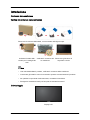 2
2
-
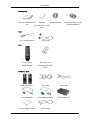 3
3
-
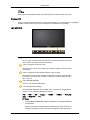 4
4
-
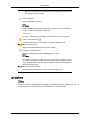 5
5
-
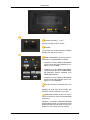 6
6
-
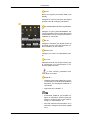 7
7
-
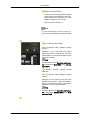 8
8
-
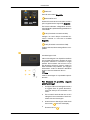 9
9
-
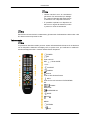 10
10
-
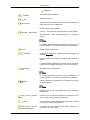 11
11
-
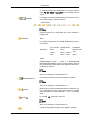 12
12
-
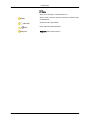 13
13
-
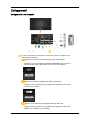 14
14
-
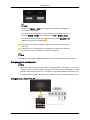 15
15
-
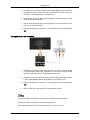 16
16
-
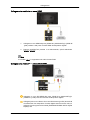 17
17
-
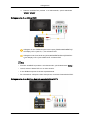 18
18
-
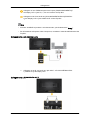 19
19
-
 20
20
-
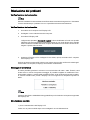 21
21
-
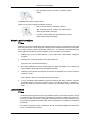 22
22
-
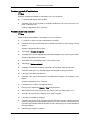 23
23
-
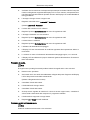 24
24
-
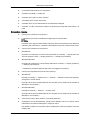 25
25
-
 26
26